1. Instalarea aplicației
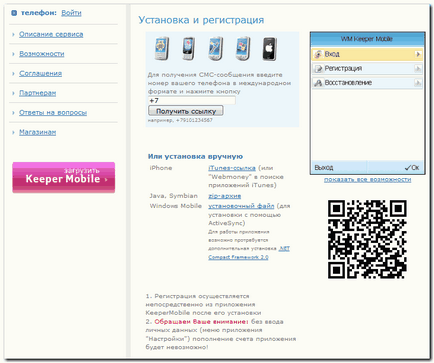
După instalarea corectă a dispozitivului WM Keeper Mobile pe dispozitivul mobil, veți vedea prima fereastră de lansare.
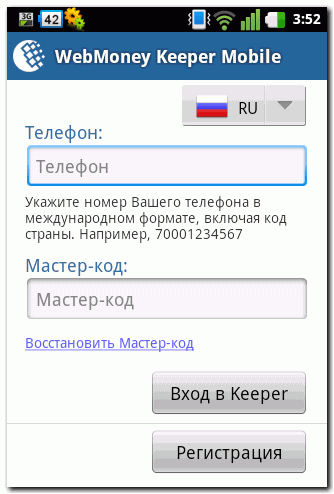
2. Înregistrarea în sistemul WebMoney
Înregistrarea se face direct din aplicația WM Keeper Mobile.
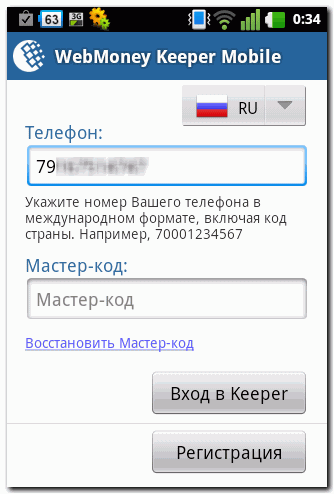
Apoi bifați acordul dvs. cu regulile sistemului WebMoney și faceți clic pe butonul "Continuați".
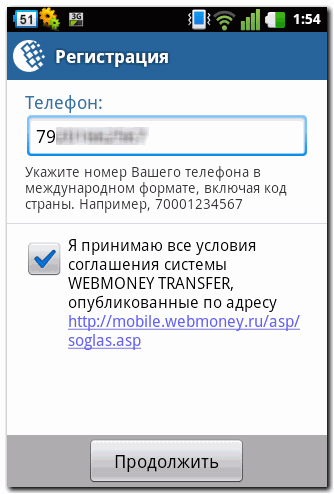

Pentru a finaliza înregistrarea, urmați acțiunea, dacă este necesar, permite trimiterea de mesaje SMS, și așteptați pentru primirea codului de master ca ecran de aplicare, precum și sub formă de mesaje SMS.
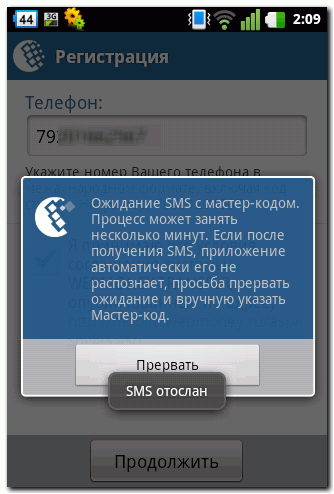
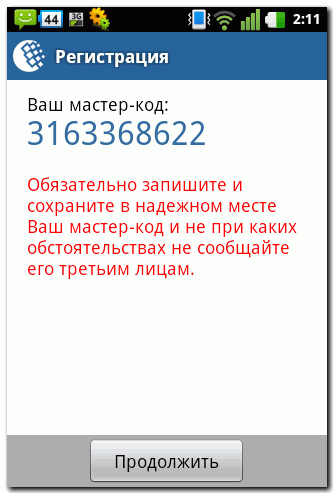
Este foarte important să păstrați codul master. primite în mesajul SMS, scrieți-l într-un loc sigur, inaccesibil persoanelor neautorizate!
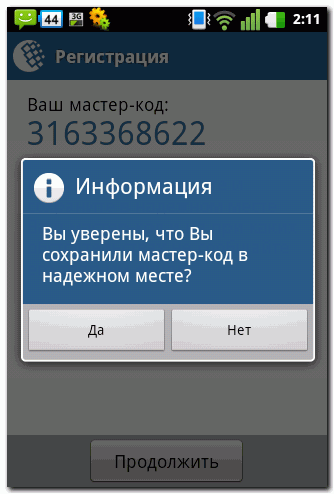
- Creați portofele noi dacă vă înregistrați prima dată cu WebMoney;
- Conectați portofelele existente. dacă sunteți membru al sistemului WebMoney și aveți deja un registrat WM înregistrat.
Pentru prima înregistrare, selectați elementul Creare articole noi și faceți clic pe butonul "Continuați".
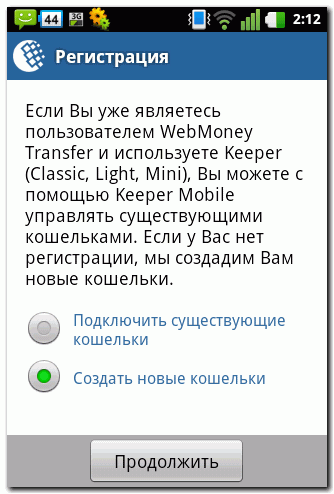
- vor fi accesate la portofelele dvs. electronice după fiecare lansare a programului WM Keeper Mobile
- puteți intra în cabinetul personal de pe site-ul mobile.webmoney.ru și de sistem de arii protejate situri WebMoney.
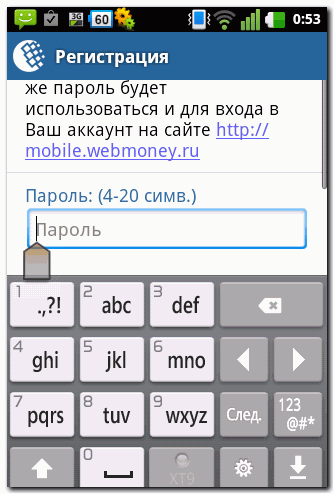
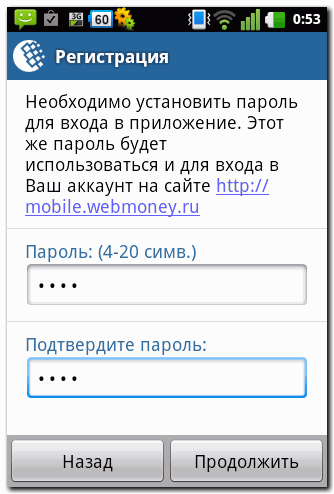
Apoi completați formularul cu detaliile dvs. personale și faceți clic pe butonul "Continuați".
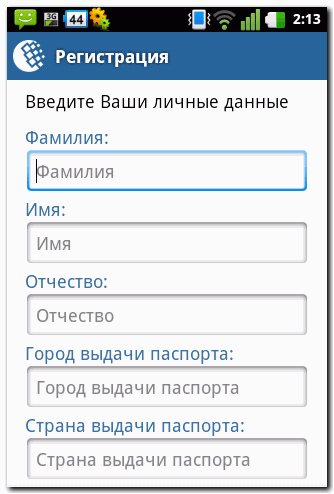
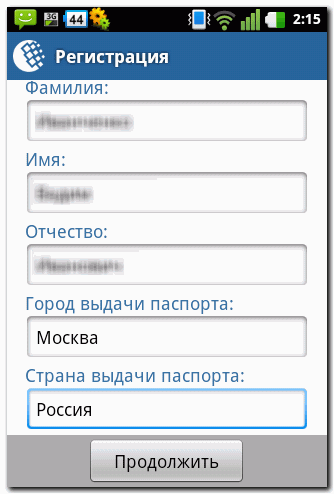
Numai după introducerea datelor personale pe care le va fi atribuit lui WMID - un identificator unic în WebMoney sistem - și va seta automat personal de e-portofel (câte un cont pentru fiecare dintre cele cinci tipuri de valute electronice: WMZ WMR WME WMU WMB ....).
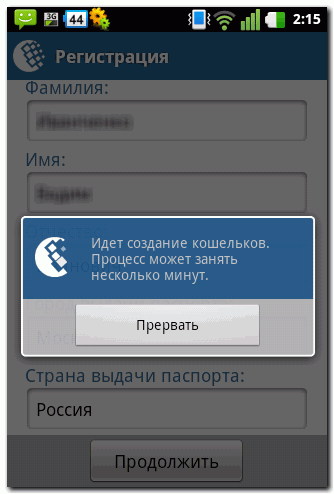
În acest pas, înregistrarea inițială a WM Keeper Mobile este finalizată. După crearea portofelului, se deschide fereastra de conectare.
Dacă sunteți deja membru al WebMoney. WMID ați alocat și aveți WM Keeper (Clasic. Lumina sau Mini), a cărui pungă doriți să controlați prin WM Keeper Mobile. atunci când selectați tipul de înregistrare, selectați opțiunea Conectați portofele existente.
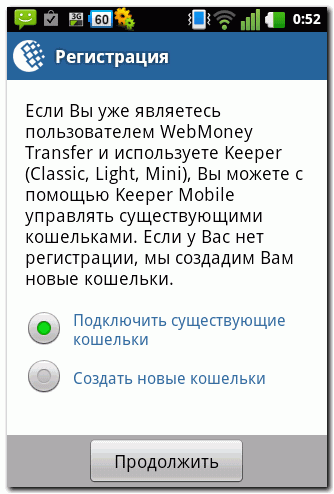
Apoi setați parola.
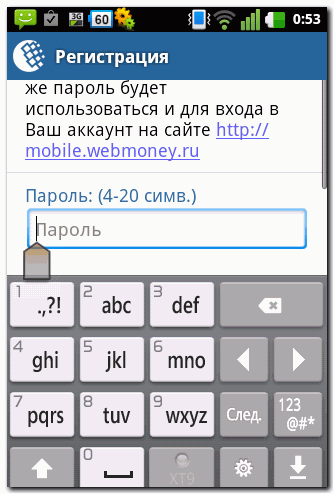
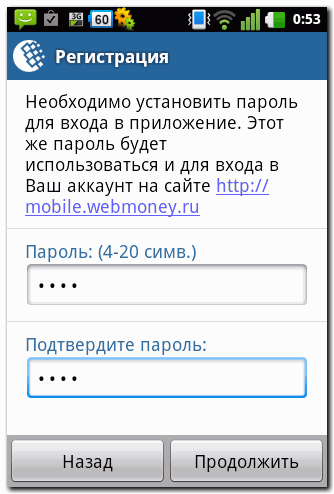
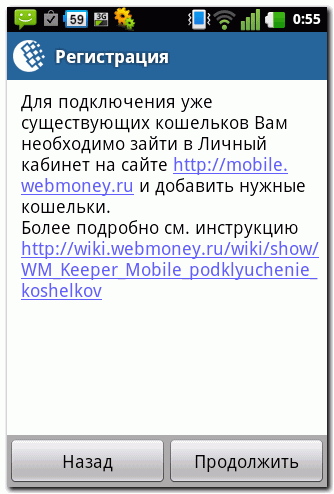
După finalizarea înregistrării WM Keeper Mobile, se va deschide fereastra de conectare.
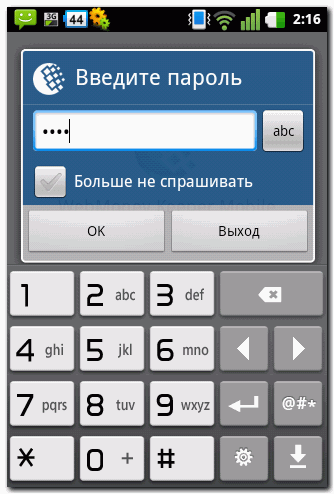
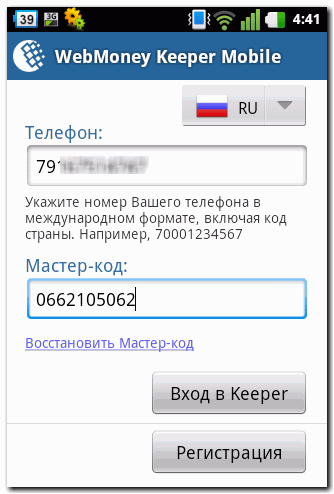
După conectarea cu succes la aplicație, se va deschide fila "Purses".
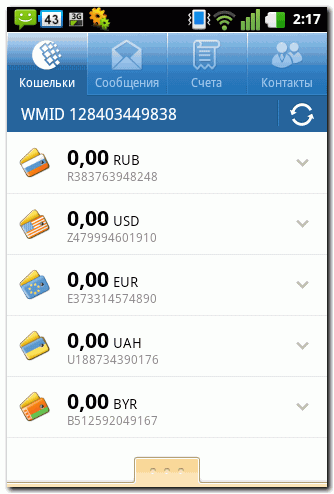
Articole similare
-
Înregistrați-vă mobilul mobil pentru ferestrele de telefon - webmoney wiki
-
Cum să setați o parolă în telefonul mobil și ce este pentru el, totul despre webmoney
Trimiteți-le prietenilor: